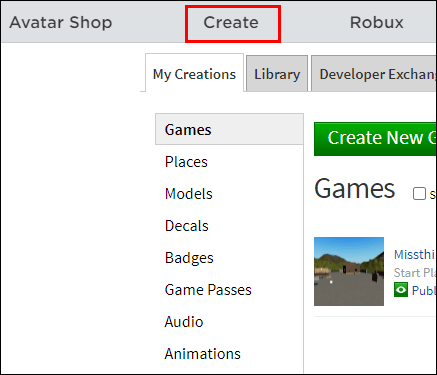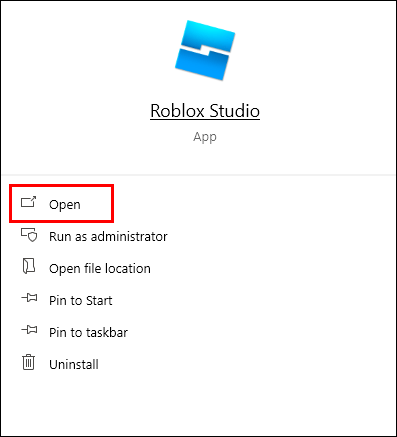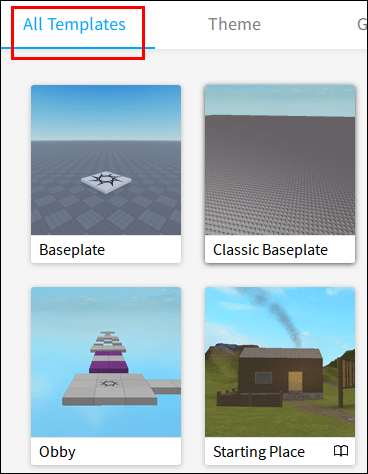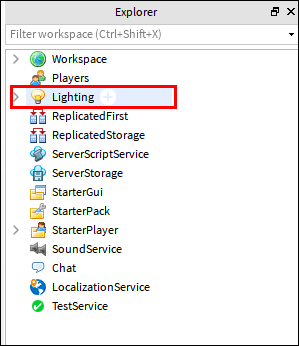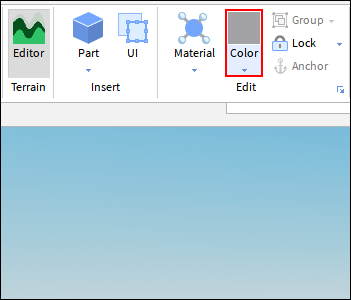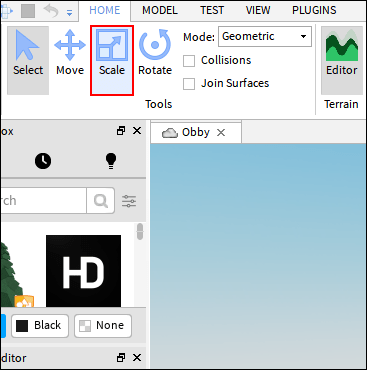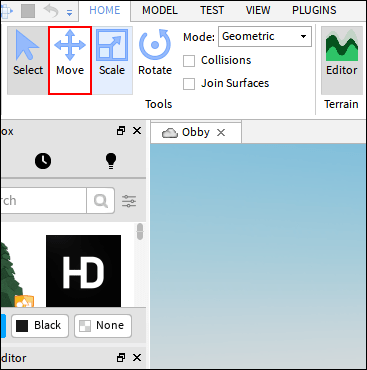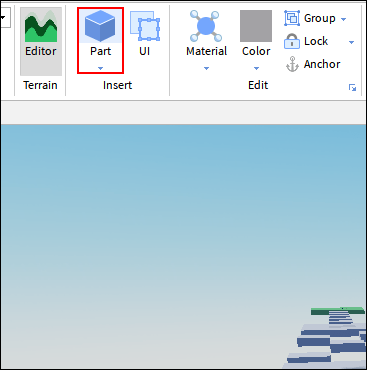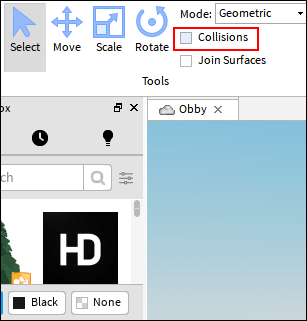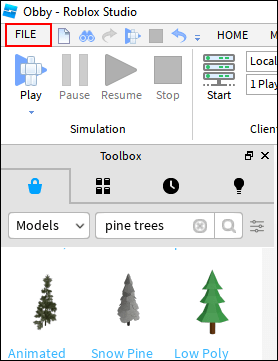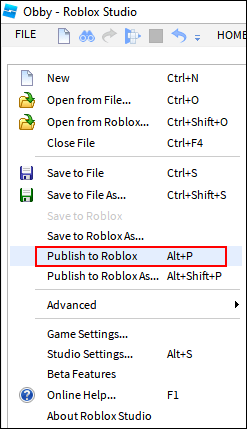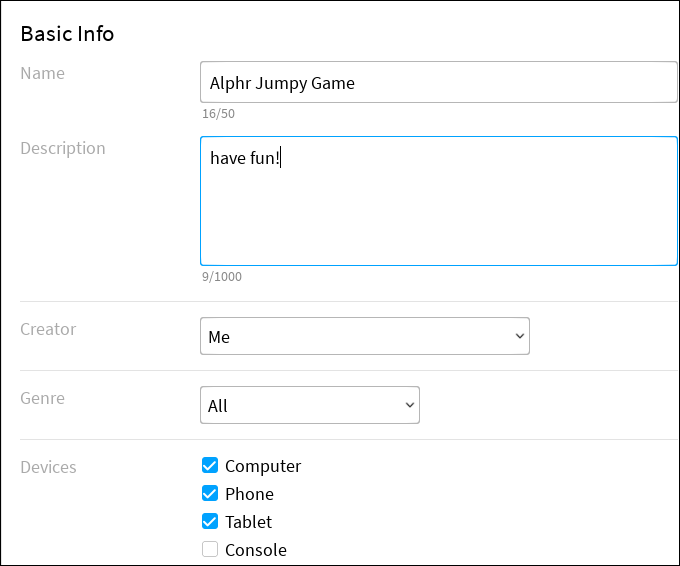Roblox-ontwikkelaars hebben Roblox Studio bijna vijf jaar geleden geïntroduceerd om spelers in staat te stellen hun eigen games te maken. De software bevat vooraf ontworpen sjablonen voor elk Roblox-speltype die naar wens kunnen worden aangepast. Je kunt dus geen volledig nieuwe game maken vanaf het begin, maar de software van Roblox Studio is extreem gebruiksvriendelijk, zelfs voor spelers die niet al te technisch onderlegd zijn.

Als je de rol van een game-ontwikkelaar wilt proberen, is dit artikel iets voor jou. In deze handleiding leggen we uit hoe je een Roblox-game maakt met Roblox Studio. Daarnaast zul je ontdekken hoe je je creatie kunt publiceren, hoe je de privacy-instellingen kunt beheren en meer over aangepaste Roblox-spellen.
Maak een Roblox-spel met Roblox Studio
Allereerst moet je Roblox Studio hebben voordat je begint met het maken van je game. Volg hiervoor de onderstaande stappen:
- Meld u aan bij Roblox en ga naar het tabblad "Maken" en download vervolgens Roblox Studio.
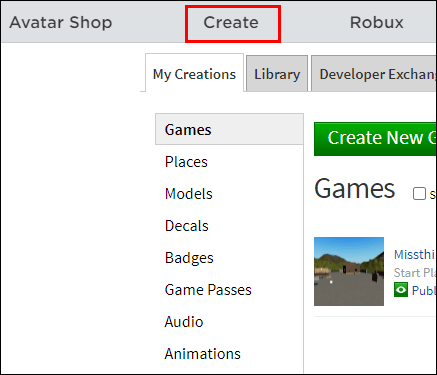
- Start het programma en log opnieuw in met uw Roblox-account.
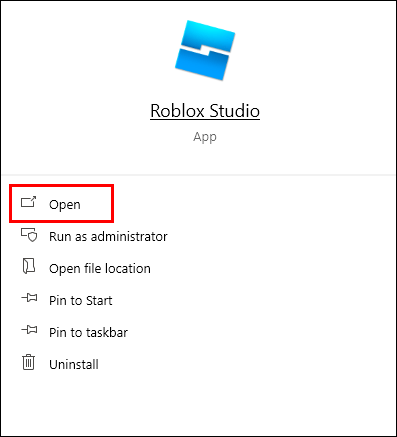
- Selecteer "Nieuw" in de linkerzijbalk.

- Ga naar het tabblad "Alle sjablonen".
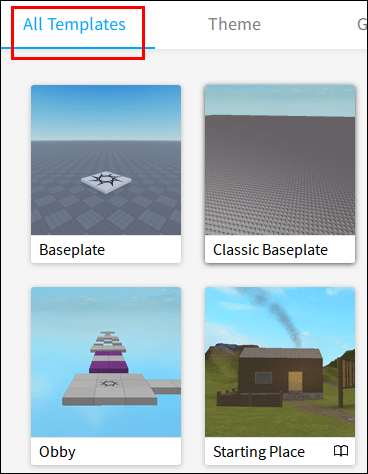
- Selecteer de gewenste spelsjabloon.
Als het je eerste Roblox-game is, raden we aan om met de Obby te gaan, omdat dit het gemakkelijkste speltype is om te maken. Zodra de sjabloon is geladen, ziet u de interface van de spelomgeving met alle mechanica al aanwezig. Zo maak je een aangepast Obby-spel:
- Standaard is er daglicht in het spel. Om het naar de nacht te schakelen, selecteert u "Verlichting" in de rechterzijbalk. Klik vervolgens op 'Eigenschappen - Verlichting' en scrol omlaag naar het gedeelte 'Gegevens'. Klik op "TimeOfDay" en stel de gewenste tijd in.
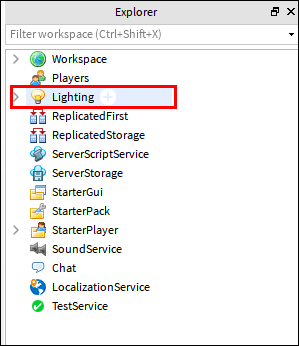
- Klik op een van de elementen, bijvoorbeeld een van de platforms. Om de kleur te wijzigen, klikt u op "Kleur" in het menu bovenaan uw scherm en selecteert u de gewenste kleur.
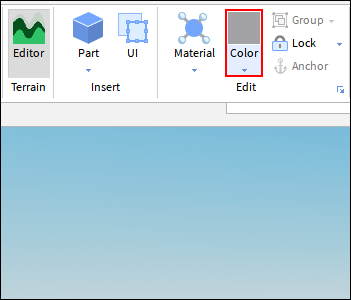
- Om de grootte van een element te wijzigen, selecteert u 'Schaal' in het menu bovenaan uw scherm.
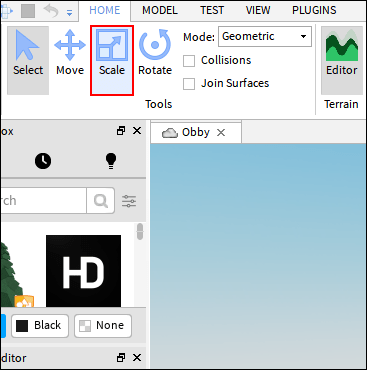
- Om de positie van een element te wijzigen, klikt u op "Verplaatsen" of "Roteren" bovenaan uw scherm. Optioneel kunt u eenvoudig elementen slepen terwijl u de linkermuisknop ingedrukt houdt.
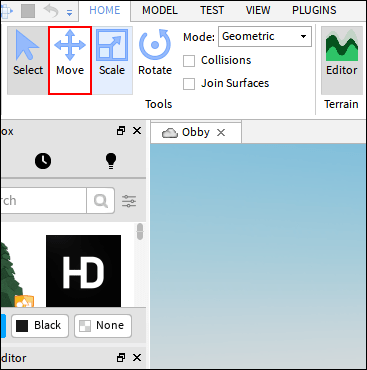
- Om reguliere platforms toe te voegen, kopieert en plakt u bestaande platforms met behulp van een toetsenbordscreenshot of de knoppen "Kopiëren" en "Plakken" in het editormenu.
- Klik optioneel op "Deel" in het menu bovenaan om een nieuw platform toe te voegen.
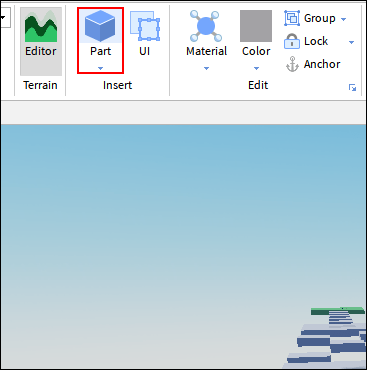
- Om rode platforms toe te voegen die spelers moeten vermijden, klik je op "Collisions" bovenaan je scherm en plaats je het platform waar je wilt.
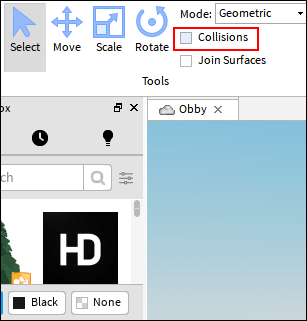
- Selecteer optioneel extra elementen in de linkerzijbalk, zoals pijnbomen, stenen en andere.

Nu alle game-elementen naar wens zijn geplaatst, is het tijd om je game te testen. Volg de onderstaande instructies om dat te doen:
- Navigeer in het menu bovenaan uw scherm naar het tabblad "Test".

- Probeer je Obby-kaart te voltooien. Als het correct werkt, ga dan verder met het volgende gedeelte – het publiceren van je game.
Om je spel op Roblox te publiceren, moet je het eerst naar het Roblox-beheerteam sturen voor evaluatie. Hier is hoe dat te doen:
- Klik op "Bestand" in de linkerbovenhoek van uw scherm.
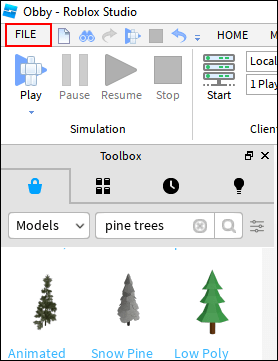
- Selecteer 'Publiceren naar Roblox'.
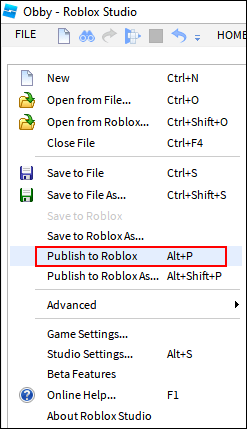
- Geef je game een naam, selecteer het genre en voeg een gamebeschrijving toe voor beheerders en Roblox-gebruikers.
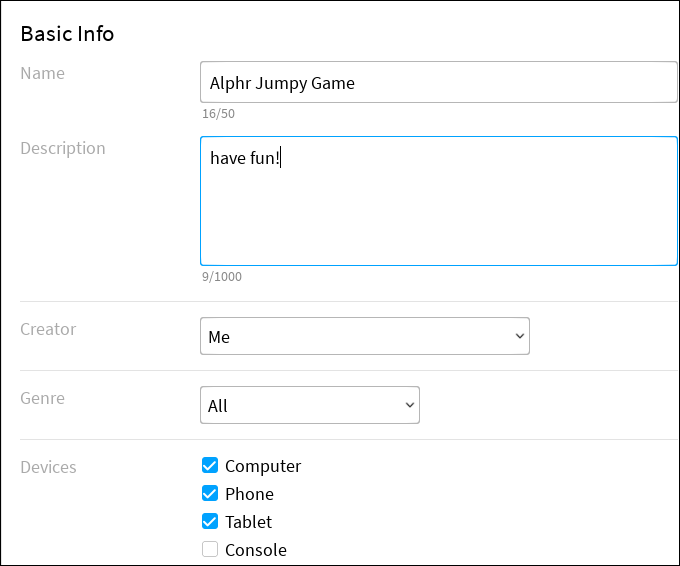
- Klik op "Plaats maken" en wacht op een antwoord van het Roblox-team.
Opmerking: het maken van andere soorten games in Roblox Studio verschilt niet van het maken van een Obby-game. Bepaalde elementen kunnen variëren, maar de bewerkingstools en algemene stappen blijven hetzelfde.
Veel Gestelde Vragen
In dit gedeelte beantwoorden we de meest voorkomende vragen over het maken van games in Roblox Studio.
Kan ik zelf een Roblox-spel maken?
Je kunt inderdaad een aangepast Roblox-spel maken. In feite moedigen Roblox-ontwikkelaars spelers aan om hun eigen games te maken - om deze reden is de Roblox Studio ontwikkeld. Het is te vinden op het tabblad "Maken" op de officiële Roblox-website en is beschikbaar voor alle gebruikers. Je kunt echter niet helemaal opnieuw een game maken.
Is het moeilijk om Roblox-spellen te maken?
Je hoeft niet technisch onderlegd te zijn om een Roblox-game te maken. Roblox Studio heeft een vooraf geüploade sjabloon met alle kernmechanica en -elementen die al aanwezig zijn voor elk speltype. Het enige dat u hoeft te doen, is de software installeren, inloggen met uw Roblox-account, het speltype kiezen en de sjabloon naar wens bewerken. De interface is uiterst gebruiksvriendelijk en intuïtief. U kunt elementen slepen en hun grootte wijzigen, nieuwe items toevoegen en bestaande verwijderen. Er is geen codeerkennis vereist.
Hoe publiceer je games in Roblox?
Voordat je game op Roblox wordt gepubliceerd, moet het Roblox-beheerteam de kwaliteit ervan evalueren en controleren op regelovertredingen. Als je tevreden bent met de game die je in Roblox Studio hebt gemaakt, selecteer je de optie "Publiceren naar Roblox", klik je op "Plaats maken" en wacht je op een antwoord. Je zou een e-mail moeten ontvangen zodra de beslissing over je spel is genomen.
Hoe maak ik mijn Roblox-spel privé?
Zodra je game is gepubliceerd, kun je kiezen of deze openbaar of privé is. Zo beheer je de privacy-instellingen van je game:
1. Meld u aan bij Roblox en navigeer naar het tabblad "Maken".

2. Klik op 'Mijn creaties' en vervolgens op 'Games'.

3. Zoek het spel. Als het oogpictogram ernaast groen is, is de game openbaar. Als het grijs wordt weergegeven, is het spel privé.
4. Klik op het tandwielpictogram naast de informatie over de game.

5. Selecteer 'Dit spel configureren'.

6. Ga naar het tabblad 'Basisinstellingen' in de linkerzijbalk en scrol vervolgens omlaag naar het gedeelte 'Privacy'.

7. Selecteer “Privé” of “Openbaar” en bevestig.

Wat zijn de technische vereisten voor Roblox Studio?
Roblox Studio werkt niet op een mobiel apparaat of een tablet. Om het te installeren, heb je een pc of laptop nodig met Windows 7 of nieuwer, of macOS 10.11 of nieuwer. Een relatief nieuwe grafische kaart is cruciaal – de Roblox-website vermeldt geen specifieke modellen, maar vermeldt wel dat de kaart minder dan drie jaar oud moet zijn. Verder heb je minimaal 1GB systeemgeheugen, een processor met minimaal 1,6GHz snelheid en een stabiele internetverbinding nodig.
Wees creatief!
Zoals je kunt zien, is het maken van een aangepaste game in Roblox Studio vrij eenvoudig - je hebt alleen een beetje fantasie en een apparaat nodig dat voldoet aan de technische vereisten voor Roblox Studio. Roblox-ontwikkelaars hebben ongetwijfeld geweldig werk geleverd door spelers toe te staan een bijdrage te leveren aan de community, terwijl ze tegelijkertijd niet te veel vrijheid geven en de gamekwaliteit blijven bewaken. Als je hebt besloten om door te gaan met het maken van een Roblox-game, wensen we je veel succes met het publiceren ervan en veel plezier met het spelen ervan.
Wat is je favoriete Roblox-speltype? Deel uw mening in de opmerkingen hieronder.